Om detta hot
MyScrapNook är ett tveksamt webbläsartillägg som också klassificeras som en webbläsare kapare. Det är utvecklat av Mindspark Interactive Network Inc, ett företag som ansvarar för otaliga av oönskade program. Denna förlängning förment tillåter användare att skapa kollage och kort med foton men också kapar webbläsare och tvingar användarna att använda en tvivelaktig sökmotor. 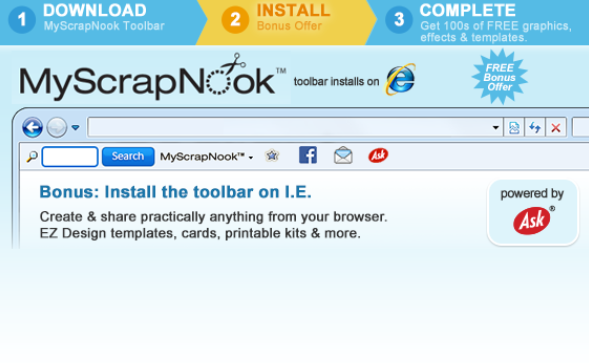
Detta är speciellt irriterande när användare inte ens väljer att installera tillägget och det verkar bara ur det blå. Om detta har hänt dig, behöver du vara mer uppmärksam när det gäller att installera freeware eftersom en kapare kunde vara ansluten till den. Det är inte skadliga, inte heller kommer det att skada din dator men vi rekommenderar inte använder den. Tillhandahålls sökmotorn kan infoga sponsrade innehåll i resultat så att du omdirigeras till vissa platser att generera trafik för dem. Vi rekommenderar att du tar bort MyScrapNook.
Hur sprids det?
Du kan få tillägget från den officiella hemsidan eller webbläsarens shop men det kan också komma in datorn via programvara buntar. Om det senare är fallet, den var kopplad till freeware som ett extra erbjudande och det var gömd. För att kunna se och avmarkera dessa erbjudanden, Välj Avancerat eller anpassade inställningar. De gör att du kan se allt som har lagts till. Om det finns inget, kan du säkert gå vidare till installera freeware men om du märker att det faktiskt finns något, se till att du avmarkera allt. Oavsett hur du installerade det rekommenderar vi att du avinstallerar MyScrapNook eftersom det är ganska tvivelaktiga.
Varför ta bort MyScrapNook?
Tillägget kommer att ändra din webbläsares inställningar och ange en ny hemsida, vilket är helt onödigt för denna typ av filändelsen. Ändringarna kommer att påverka alla ledande webbläsare, inklusive Internet Explorer, Google Chrome och Mozilla Firefox och när de utförs, kommer du att kunna ångra dem såvida du först ta bort MyScrapNook. Din nya hemsida kommer att främja en sökmotor, som vi inte rekommenderar med. Några av dessa typer av tvivelaktiga sökmotorer kan infoga sponsrade innehåll i resultat så att du omdirigeras. I sällsynta fall kan kapare leda användare till skadliga webbplatser där malware kan lurar. Om du inte är försiktig, kan du sluta med någon form av malware av misstag. Och det finns förmodligen mycket mer tillförlitlig tillägg erbjuder samma sak, så du kanske vill titta in i. Ta bort MyScrapNook. Du bör särskilt inte hålla detta tillägg om det datorn utan din tillåtelse. Aldrig tillåta program av något slag bo installerade om du inte minns installera dem eller de inte kom med datorn.
MyScrapNook borttagning
Du bör kunna ta bort MyScrapNook ganska lätt och kan använda den medföljande guiden nedan denna artikel. Om du är misslyckad, kan du genomföra anti-spyware-program och har det ta hand om MyScrapNook borttagning.
Offers
Hämta borttagningsverktygetto scan for MyScrapNookUse our recommended removal tool to scan for MyScrapNook. Trial version of provides detection of computer threats like MyScrapNook and assists in its removal for FREE. You can delete detected registry entries, files and processes yourself or purchase a full version.
More information about SpyWarrior and Uninstall Instructions. Please review SpyWarrior EULA and Privacy Policy. SpyWarrior scanner is free. If it detects a malware, purchase its full version to remove it.

WiperSoft uppgifter WiperSoft är ett säkerhetsverktyg som ger realtid säkerhet från potentiella hot. Numera många användare tenderar att ladda ner gratis programvara från Internet men vad de i ...
Hämta|mer


Är MacKeeper ett virus?MacKeeper är inte ett virus, inte heller är det en bluff. Medan det finns olika åsikter om programmet på Internet, många av de människor som så notoriskt hatar programme ...
Hämta|mer


Även skaparna av MalwareBytes anti-malware inte har varit i den här branschen under lång tid, gör de för det med deras entusiastiska strategi. Statistik från sådana webbplatser som CNET visar a ...
Hämta|mer
Quick Menu
steg 1. Avinstallera MyScrapNook och relaterade program.
Ta bort MyScrapNook från Windows 8
Högerklicka på din start-meny och välj Alla program. Klicka på Kontrolpanel och gå sedan vidare till Avinstallera ett program. Navigera till det program du vill ta bort, högerklicka på programikonen och välj Avinstallera.


Avinstallera MyScrapNook från Windows 7
Klicka på Start → Control Panel → Programs and Features → Uninstall a program.


Radera MyScrapNook från Windows XP
Klicka på Start → Settings → Control Panel. Locate and click → Add or Remove Programs.


Ta bort MyScrapNook från Mac OS X
Klicka på Go-knappen längst upp till vänster på skärmen och utvalda program. Välj program-mappen och leta efter MyScrapNook eller annat misstänkta program. Nu Högerklicka på varje av sådana transaktioner och välj Flytta till papperskorgen, sedan höger klicka på ikonen papperskorgen och välj Töm papperskorgen.


steg 2. Ta bort MyScrapNook från din webbläsare
Avsluta oönskade tilläggen från Internet Explorer
- Öppna IE, tryck samtidigt på Alt+T och välj Hantera tillägg.


- Välj Verktygsfält och tillägg (finns i menyn till vänster).


- Inaktivera det oönskade programmet och välj sedan sökleverantörer. Lägg till en ny sökleverantör och Radera den oönskade leverantören. Klicka på Stäng. Tryck samtidigt på Alt+T och välj Internet-alternativ. Klicka på fliken Allmänt, ändra/ta bort oönskad hemsida och klicka på OK.
Ändra Internet Explorer hemsida om det ändrades av virus:
- Tryck samtidigt på Alt+T och välj Internet-alternativ.


- Klicka på fliken Allmänt, ändra/ta bort oönskad hemsida och klicka på OK.


Återställa din webbläsare
- Tryck på Alt+T. Välj Internet-alternativ.


- Öppna fliken Avancerat. Klicka på Starta om.


- Markera rutan.


- Klicka på Återställ och klicka sedan på Stäng.


- Om du inte kan återställa din webbläsare, anställa en välrenommerade anti-malware och genomsöker hela din dator med den.
Ta bort MyScrapNook från Google Chrome
- Öppna upp Chrome och tryck samtidigt på Alt+F och välj Inställningar.


- Klicka på Tillägg.


- Navigera till den oönskade pluginprogrammet, klicka på papperskorgen och välj Ta bort.


- Om du är osäker på vilka tillägg som ska bort, kan du inaktivera dem tillfälligt.


Återställ Google Chrome hemsida och standard sökmotor om det var kapare av virus
- Öppna upp Chrome och tryck samtidigt på Alt+F och välj Inställningar.


- Under Starta upp markera Öppna en specifik sida eller en uppsättning sidor och klicka på Ställ in sida.


- Hitta URL-adressen för det oönskade sökvertyget, ändra/radera och klicka på OK.


- Gå in under Sök och klicka på Hantera sökmotor. Välj (eller lag till eller avmarkera) en ny sökmotor som standard och klicka på Ange som standard. Hitta webbadressen till sökverktyget som du vill ta bort och klicka på X. Klicka på Klar.




Återställa din webbläsare
- Om webbläsaren fortfarande inte fungerar som du vill, kan du återställa dess inställningar.
- Tryck på Alt+F.


- Tryck på Reset-knappen i slutet av sidan.


- Tryck på Reset-knappen en gång till i bekräftelserutan.


- Om du inte kan återställa inställningarna, köpa en legitim anti-malware och skanna din dator.
Ta bort MyScrapNook från Mozilla Firefox
- Tryck samtidigt på Ctrl+Shift+A för att öppna upp Hantera tillägg i ett nytt fönster.


- Klicka på Tillägg, hitta den oönskade sökleverantören och klicka på Radera eller Inaktivera.


Ändra Mozilla Firefox hemsida om det ändrades av virus:
- Öppna Firefox, tryck samtidigt på Alt+T och välj Alternativ.


- Klicka på fliken Allmänt, ändra/ta bort hemsidan och klicka sedan på OK. Gå nu till Firefox sökmotor längst upp till höger på sidan. Klicka på ikonen sökleverantör och välj Hantera sökmotorer. Ta bort den oönskade sökleverantör och välj/lägga till en ny.


- Tryck på OK för att spara ändringarna.
Återställa din webbläsare
- Tryck på Alt+H.


- Klicka på Felsökinformation.


- Klicka på Återställ Firefox


- Återställ Firefox. Klicka på Avsluta.


- Om det inte går att återställa Mozilla Firefox, skanna hela datorn med en pålitlig anti-malware.
Avinstallera MyScrapNook från Safari (Mac OS X)
- Öppna menyn.
- Välj inställningar.


- Gå till fliken tillägg.


- Knacka på knappen avinstallera bredvid oönskade MyScrapNook och bli av med alla de andra okända posterna också. Om du är osäker på om tillägget är tillförlitlig eller inte, helt enkelt avmarkera kryssrutan Aktivera för att inaktivera det tillfälligt.
- Starta om Safari.
Återställa din webbläsare
- Knacka på menyikonen och välj Återställ Safari.


- Välj de alternativ som du vill att reset (ofta alla av dem är förvald) och tryck på Reset.


- Om du inte kan återställa webbläsaren, skanna hela datorn med en äkta malware borttagning programvara.
Site Disclaimer
2-remove-virus.com is not sponsored, owned, affiliated, or linked to malware developers or distributors that are referenced in this article. The article does not promote or endorse any type of malware. We aim at providing useful information that will help computer users to detect and eliminate the unwanted malicious programs from their computers. This can be done manually by following the instructions presented in the article or automatically by implementing the suggested anti-malware tools.
The article is only meant to be used for educational purposes. If you follow the instructions given in the article, you agree to be contracted by the disclaimer. We do not guarantee that the artcile will present you with a solution that removes the malign threats completely. Malware changes constantly, which is why, in some cases, it may be difficult to clean the computer fully by using only the manual removal instructions.
